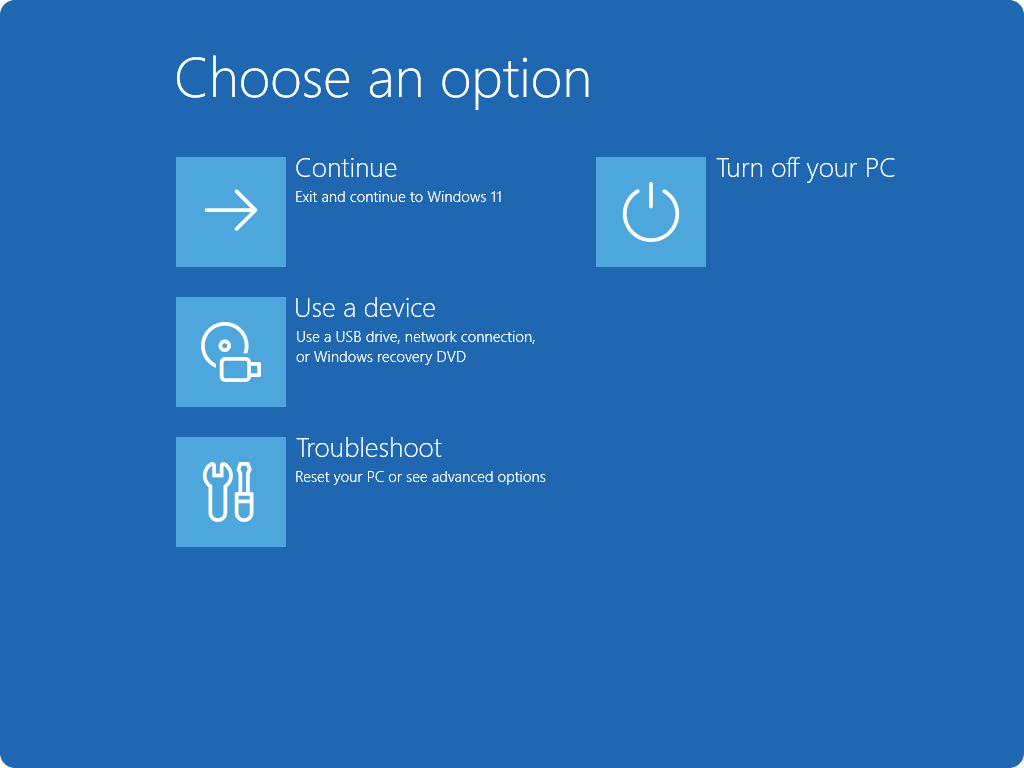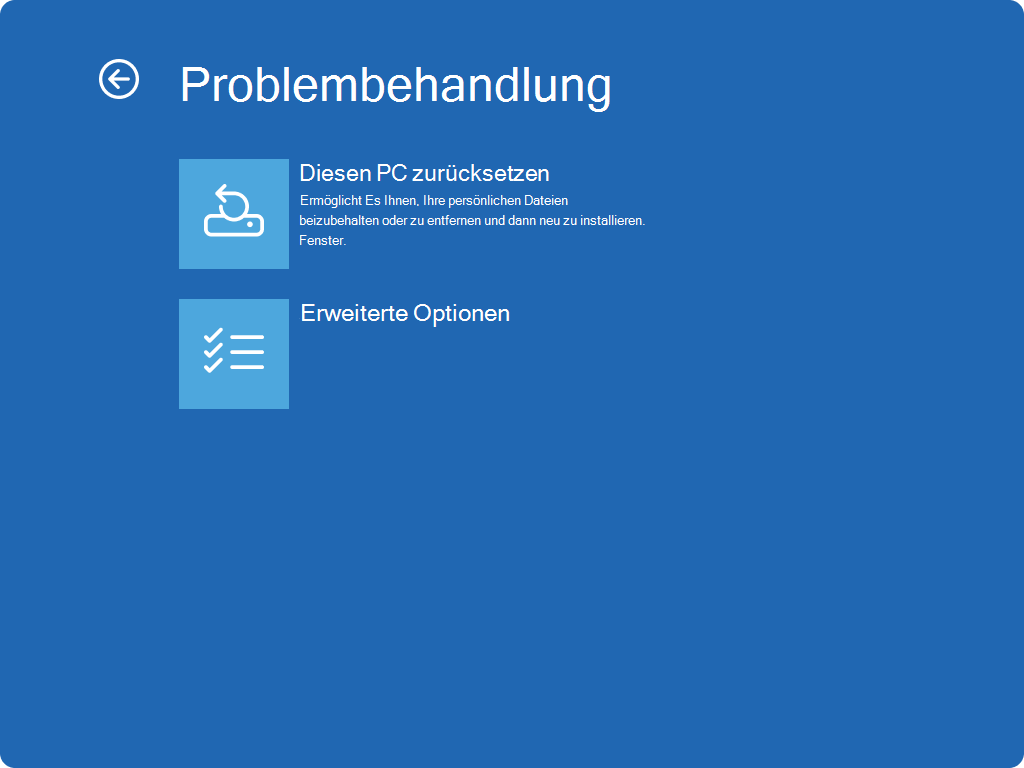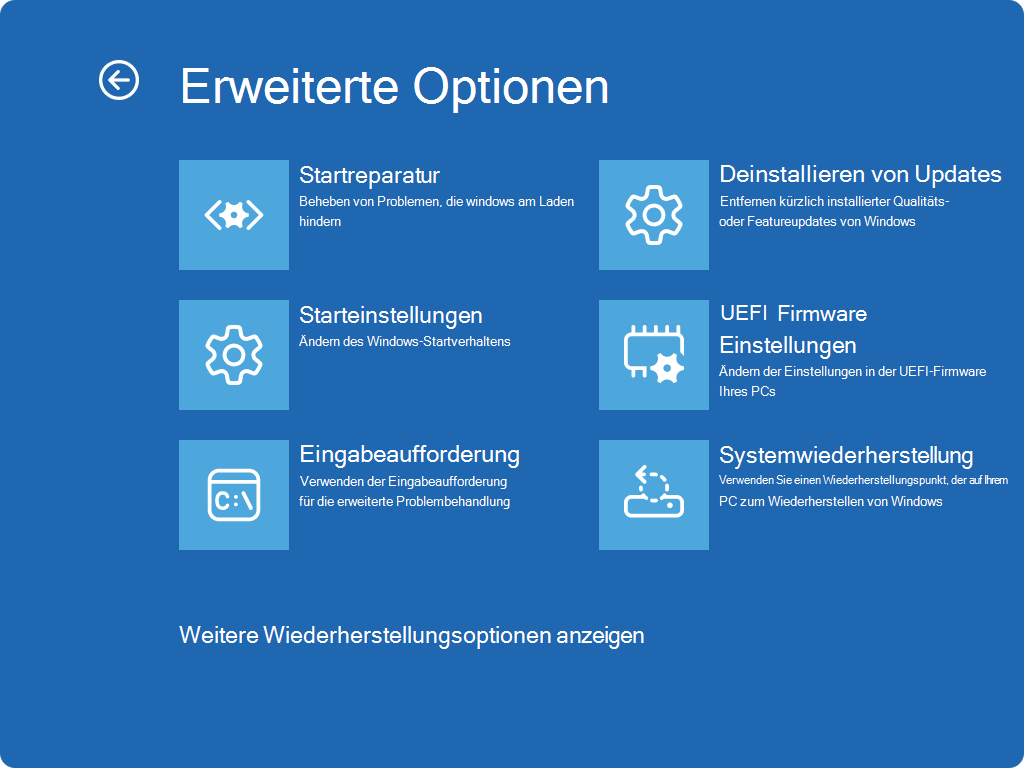Wenn Sie kürzlich eine Windows Update installiert haben und das Update Fehler oder andere Probleme verursacht, deinstallieren Sie das Update, um das Problem zu beheben.
Wichtig: Stellen Sie vor dem Deinstallieren eines Sicherheitsupdates sicher, dass Sie die Risiken kennen. Wenn Sie Windows 11 verwenden, versuchen Sie zunächst, Ihre Version von Windows neu zu installieren.
Deinstallieren eines Updates über "Einstellungen"
-
Wählen Sie start > Einstellungen > Windows Update aus. Wählen Sie unter Verwandte Einstellungen die Option Updateverlauf> Updates deinstallieren aus, oder verwenden Sie die folgende Verknüpfung:Updateverlauf anzeigen
Hinweis: In Windows 10 können Sie über Update & Security > Windows Update >Updateverlauf anzeigen > Updates deinstallieren zugreifen.
-
Wählen Sie in der Liste das Update aus, das Sie entfernen möchten, und wählen Sie dann Deinstallieren aus.
Hinweis: Einige Updates können nicht deinstalliert werden.
Der Support für Windows 10 endet im Oktober 2025.
Nach dem 14. Oktober 2025 stellt Microsoft keine kostenlosen Softwareupdates mehr über Windows Update, technische Unterstützung oder Sicherheitsupdates für Windows 10 bereit. Ihr PC funktioniert weiterhin, aber es wird empfohlen, zu Windows 11 zu wechseln.
-
Wählen Sie Start > Einstellungen > Update & Security aus. Verwenden Sie unter Updateverlauf anzeigen > Updates deinstallieren, oder verwenden Sie die folgende Verknüpfung:Updateverlauf anzeigen
-
Wählen Sie in der Liste das Update aus, das Sie entfernen möchten, und wählen Sie dann Deinstallieren aus.
Hinweis: Einige Updates können nicht deinstalliert werden.
Deinstallieren eines Updates von Windows RE
Wenn Sie nicht auf Windows zugreifen können und ein Update deinstallieren möchten, können Sie dies über Windows RE tun. Führen Sie die folgenden Schritte aus:
-
Wählen Sie in Windows RE Problembehandlung > Erweiterte Optionen > Updates deinstallieren aus.
-
Wählen Sie entweder Neuestes Qualitätsupdate deinstallieren oder Neuestes Qualitätsupdate deinstallieren aus.